※【最新】2024年1月に記事を更新しました。
最近、動画編集に関するページが検索エンジンに引っかかってきたのか問い合わせも増えてきました。
はじめて動画編集したのは自己流ながら10年前ですからね。それなりに時間もかけてきました。
動画編集ソフトって、一度コレを使うって決めたら中々、他に変えるのも面倒です。じゃあ、たくさんの動画配信者たちは何故複数のソフトを持ちたがるのか?って考えたら、今はスマホやパソコンどちらのデバイスでも編集する人が多いんですよね。
しかも、パソコンのスペックによってソフトを使い分ける人も多い。
ということで、このページは動画編集ソフトを比較して、これから動画編集をはじめようっていう人にバッチリ合うパソコンソフトを紹介していきます。
動画編集ソフトの価格で選ぶなら
動画編集ソフトは無料、月額払い、年一括払い、買い切り版の4つに分類されると思います。無料版はどのソフトにおいても機能の制限はそれほどありません。ただ、ほとんどがウォーターマークがつくのと、解析度に制限がつくので、動画編集を本格的にしていきたいのであれば、結局有料版に切り替えることになります。
動画編集を長くやる人にとったら買い切り版を購入したいところですが、ほとんどのソフトはその時の発売されたバージョンのみをずっと使えるという話であって、バージョンアップよる新機能は使えないと思っていた方がいいです。
ただ、davinci resolveのように例外もあり、例えばver16の買い切り版を購入してもver17も使えるといった場合もあるので製品ページを良く読んでから購入しましょう。
価格一覧はこちら
| ソフト名 | 月額 | 年一括払い | 買い切り版 |
| power director | 2180円 | 6200円 | 12980円(ver21) |
| Filmola | 6980円 | 8,980円(ver12のみ) | |
| go mix pro | 2999円 | ||
| Bee Cut | 3390円 | 4690円 | 6990円 |
| EaseUS Video Editor | 3590円 | 5990円 | 9590円 |
| davinci resolve | 44980円 | ||
| Filme | 2380円 | 3280円 | 5280円 |
| Flex Clip | $9.99 | $119.88 | |
| premire pro | 2728円 | ||
| Winxvideo AI | 2980円 | 4480円 |
月額払いと年一括払いはサブリクションとなるので、使い続ける限りは払い続ける必要があります。年一括払いは月額払いよりは確実に安くはなりますが、一度払ってしまうとキャンセルができないソフトがほとんどなので、まずは月額払いで1か月使ってみてから年一括払いに変更するという方法もいいのですが、、、
今、どのソフトも月額払いの金額高過ぎます。。。割高に感じてしまうので、年一括払いで買った方がいいんじゃないかと迷っちゃうんですよね。
動画編集ソフトの機能性で選ぶなら
最近では、どの動画編集ソフトもたくさんの機能を充実させているわけですが、初心者向け動画編集ソフトはあえて、機能を絞っています。機能があり過ぎると、求められるスペックも高くなるので、導入することをためらう人がいるんですね。
ここでは動画編集ソフトの中でも特に高機能な、davinci resolve、Filmora、Premire proを3つピックアップしてみました。
機能面でいったら、個人的にはPremire proが一番優れていると思います。新機能を積極的に取り入れ、AIによる機能もどんどん開発しています。ただ、その分、価格が高い。年間28000円を払い続けていくのは動画編集初心者、中級者にはキツイと思います。
davinci resolveもPremire proに負けず劣らず高機能です。しかも、ほとんどの機能が使えるにもかかわらず無料。普通、無料版だと透かしが入ったり、出力する動画の時間に制限があったりするんですが、davinci resolveにはそういった制限がありません。ただ、難しすぎること、使っている人が少ないので情報も少ないので、全ての人におススメできるソフトではありません。
また、機能性でいえば、Filmoraもあなどれません。価格的にも安いうえに、AIによる新機能もどんどん取り入れられています。個人的には機能面を考慮して買うなら、davinci resolveの有料版かFilmoraを選択します。
良いソフトにはお金はかかるものと理解できるなら、Premire proを選択するべきです。
機能性BEST3はこちら
| 項目 | DaVinci Resolve | Filmora | Premiere Pro |
|---|---|---|---|
| 難易度 | 上級者向け | 初心者~中級者向け | 中級者~上級者向け |
| 情報量 | 少ない | 多い | 多い |
| スペック | 高スペック推奨 | 中~高スペック推奨 | 高スペック推奨 |
| サポート | 有料版のみ | 日本語サポートあり | 日本語サポートあり |
| 無料版 | 機能制限あり | 機能制限あり | なし |
| 価格 | 44,980円 | 買い切り版:8,980円 月額版:1,280円 | 月額:2,728円 年間:28,776円 |
| 解像度 | 4KまでOK | 4KまでOK | 4KまでOK |
| 手振れ補正 | ○ | ○ | ○ |
| 縦動画編集 | ○ | ○ | ○ |
| クロマキー | ○ | ○ | ○ |
| スライドショー | × | ○ | ○ |
| DVDオーサリング | × | ○ | × |
| マイク音声録音 | ○ | ○ | ○ |
| 画面録画機能 | × | ○ | × |
| トラッキング | ○ | ○ | ○ |
| LUT | ○ | ○ | ○ |
| 高機能なカラーグレーディング | ○ | ○ | ○ |
| SNSアップロード | ○ | ○ | ○ |
| AIスマートカット | × | ○ | × |
| AIノイズ除去 | × | ○ | × |
davinci resolve
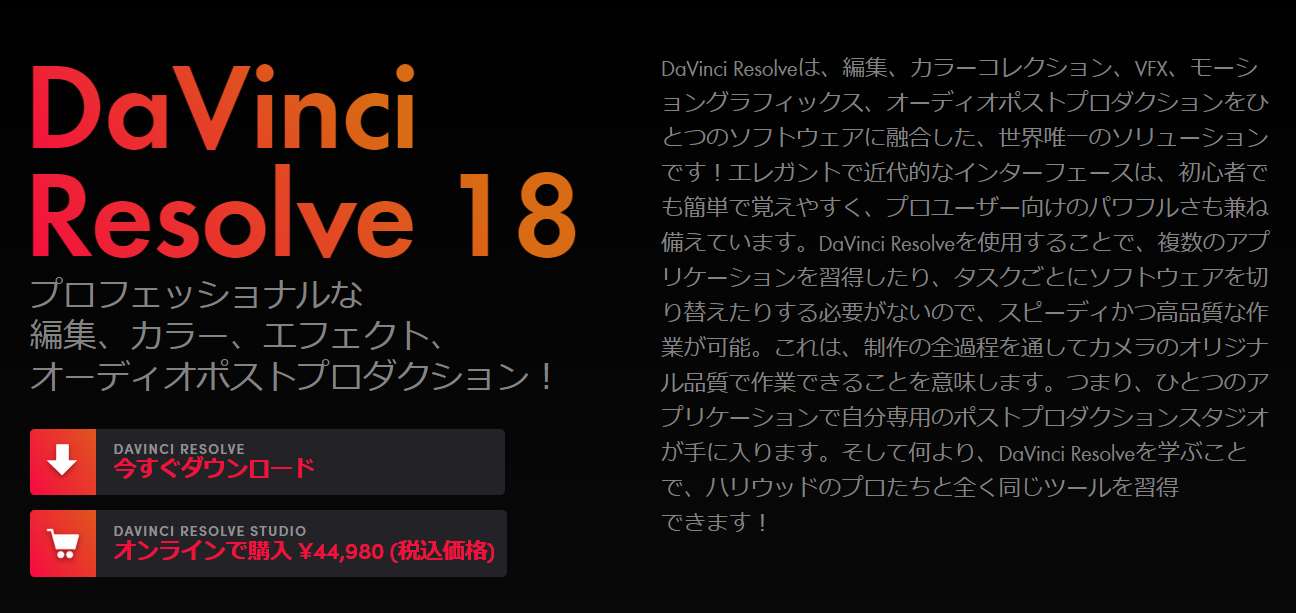
高スペックなパソコンを所有していて、ある程度動画編集の知識がある方なら、素晴らしいソフトとなると思います。ただ、初心者の方は時間の無駄になってしまうくらい、超絶難しい操作になります。
ネットで調べても情報がまったくないので、覚悟が無い人はこのソフトの導入は止めた方がいいかも知れません。
また、中途半端なスペックのパソコンに導入しても、インストールできたとしても、動画編集中にフリーズしまくるので注意が必要。初めてやる方にはおススメしません。このソフト。有料であれば、サポートもあるしいいかも。
ユーザーの新機能要望はこちら
- レイヤー機能を追加して欲しい。
- 音声を録音する時に、今録音したものをワンクリックで撮り直しできる機能が欲しい。
- マニュアルを日本語化して欲しい。
- トラジションの内容はマウスオーバーのみで確認できるようにして欲しい。
新機能の要望
Filmola
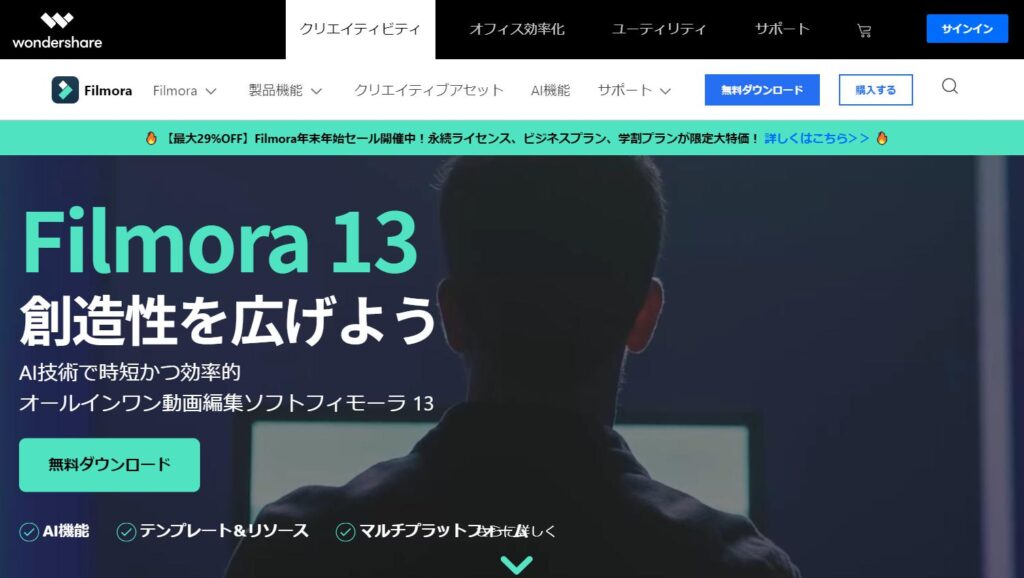
動画編集ソフトの中でも老舗であり、人気のあるFilmora。無料版に期間、機能制限ないので、最初にインストールする動画編集ソフトとしては有名かもしれません。また、機能的にもpowerdirectorと同程度で買い切り版は8,980円とかなりコスパの良い動画編集ソフトです。
ユーザー様からの新機能要望
- 細かい音声調整項目を増やして欲しい。
- 商用版と区別しない欲しい。
新機能要望
premire pro

最初はこのソフト導入しようと思ってたんですが、やめました。何故なら他社と比べても圧倒的に価格が高い。
高性能な動画編集ソフトであることはadobeなので間違いないでしょう。たくさんの優良ソフトを世に出している会社ですから。だけど、全てが高い。まぁ、価格を落とさないのも、それなりのクォリティがあるからなんでしょう。
また、動画編集の仕事を受けたりする場合、このAdobe Premiere Proがインストールされているか聞かれること多いです。動画編集ソフトの中でもシェアNo1なので、それだけ使ってる人が多いということです。
ただ、動画編集をやり続けるとして、この金額をずっと払っていくことを考えると、ちょっと厳しい。高機能過ぎて求められるパソコンスペックはどのソフトよりも厳しいのと、パソコンのスペックが相当高くないと、動作がかなりもっさりするとのユーザーからの報告が多いです。
動画編集で使いやすさで選ぶなら
使いやすさで選ぶとしたら、やはりpower directorを選びたいです。僕自身は動画編集ソフトはpower directorが初めて使ったソフトであって、そこから長い間使ってきたソフトでもあります。
チュートリアル動画など動画編集を覚えるためのマニュアルが充実していて、画面録画ソフト、オーサリングソフトまで全て入ってます。ただ、素材集がちょっと外国ユーザー向けで使いにくいです。これは実際にサイトで見てみてください。
ただ、今後使いやすさという点で見逃せないのが、動画編集ソフトのAI化です。AIによる音声を自動でテキストでやる機能なんかは、今まで人がやっていた作業をAIの機能ができるようになったので、動画編集の時間がかなり短縮できる可能性があります。
使いにくいと思っていた部分を代わりにAIがやってくれるようになったとも言えます。
機能面でいうとdavinci resolveやpremire proよりも劣りますが、動画編集はそこまで高機能は必要ない、機能よりも価格という人は、power directorやfilmoraを選択してみてはいかがでしょうか。AI機能が満載です。
使いやすさ比較表はこちら
| AI機能 | Filmora | powerdirector |
|---|---|---|
| AI テキストベース編集 | 〇 | × |
| AIサムネイルエディター | 〇 | × |
| AI音楽エディター | 〇 | × |
| AI動画生成 | 〇 | × |
| AIコピーライティング | 〇 | × |
| AIスマートマスク | 〇 | 〇 |
| AIスマートカットアウト | 〇 | 〇 |
| AIポートレート | 〇 | 〇 |
| AI画像生成 | 〇 | 〇 |
| AIアニメーションタイトル | 〇 | × |
| AI音楽ジェネレーター | 〇 | 〇 |
| AIボーカルリムーバー | 〇 | 〇 |
| AIオーディオストレッチ | 〇 | 〇 |
| 自動字幕起こし | 〇 | 〇 |
| テキスト読み上げ | 〇 | 〇 |
| AI背景除去 | 〇 | 〇 |
| AIボディエフェクト | × | 〇 |
| AIオブジェクト自動検出 | 〇 | 〇 |
| AI空置換え | × | 〇 |
| AIモーショントラッキング | 〇 | 〇 |
| AIステッカー作成 | × | 〇 |
| AIボイスチェンジャー | × | 〇 |
| AI音声修復アシスタント | × | 〇 |
| AIオーディオノイズ除去 | 〇 | 〇 |
| AIスピーチ強調 | 〇 | 〇 |
| AIウィンド除去 | × | 〇 |
| AIリバーブ除去 | 〇 | 〇 |
| ジェネレーティブAI | 〇 | × |
| サウンドエフェクト | × | × |
| クリエイティブガイド機能 | × | × |
| 文字起こしベースの編集 | 〇 | × |
power director
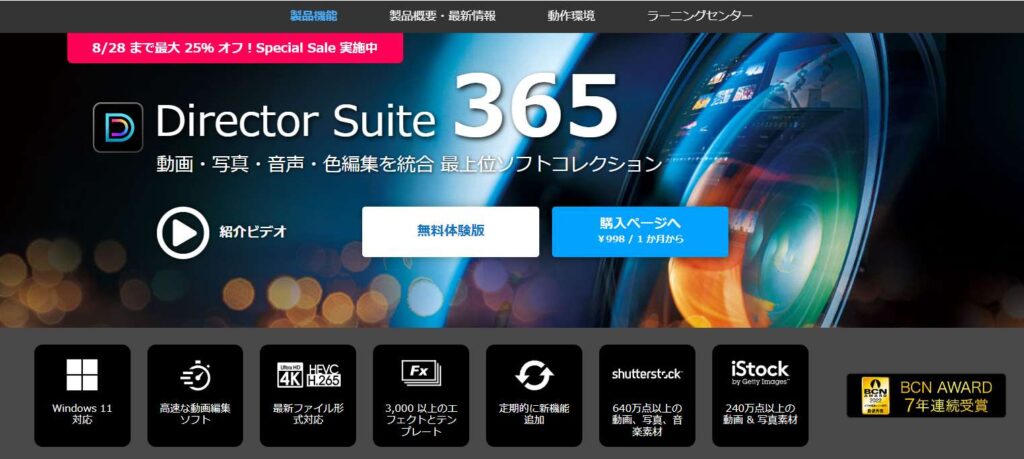
【PR】動画編集ソフトの中では有名かつ老舗。僕は10年近く前に初めて利用したような記憶があります。機能的にはかなり進歩したんでしょうけど、基本的にインターフェイスはそれほど変化が無いので、使ったことがある人はもう一度始めやすいイメージのソフトです。
基本的には、求められる動作環境はそこまで高くないので、インストールしやすいソフトかと思います。
また、ソフトとサブリクションのタイプがあります。機能的にはソフトの最新バージョンであれば、サブリクションのpower directorとそれほど違いがありません。
それほど機能を求めていないのであれば、ソフトを購入してそのまま使い続ければいいと思います。(修正、更新はそのうち打ち切られる可能性もあるので注意)サブリクションは1年ごとに払う必要がありますが、常に最新の機能を使えるので、今はサブリクション使う人多いかも知れません。
また、このソフトの強みはDVDへの書き込みまでが可能なところ。作ったものを人に見てもらいたい、贈りたい人なんかには絶対必要な機能です。
動画編集ソフトを安さで選ぶなら
最近になって、動画編集ソフトは安いものもたくさん出てきています。ただ、安いソフトはバージョンアップを今後していく予定があるのかを含めて購入を検討していく必要があると思います。購入前に一度サポートに連絡してみるといいでしょう。
今後残っていく動画編集ソフトはサポートからの返信が早いので。
安い動画編集ソフト比較表はこちら
| 項目 | FlexClip | BeeCut | EaseUS Video Editor |
|---|---|---|---|
| 解像度 | 1080p | 1080p | 1080p |
| 手振れ補正機能 | × | × | × |
| 縦動画編集 | × | × | × |
| クロマキー | × | ○ | ○ |
| スライドショー | ○ | ○ | 〇 |
| DVDオーサリング | × | × | × |
| マイク音声録音 | ○ | ○ | ○ |
| 画面録画機能 | ○ | × | ○ |
| 音声エフェクト | × | 無 | ○ |
| PIP | ○ | ○ | ○ |
| チャプター作成 | ○ | ○ | ○ |
| トラッキング | × | ○ | ○ |
| サポート | ○ | ○ | ○ |
| AI自動文字起こし | ○ | × | ✕ |
| AIテキスト読み上げ | ○ | × | ✕ |
| AI画像生成 | × | × | ✕ |
| モーショングラフィックス | × | × | × |
| 価格 | 永久無料:6,990円 | 月額:3390円 年間:6990円 | 年間:3,590円 |
BeeCut
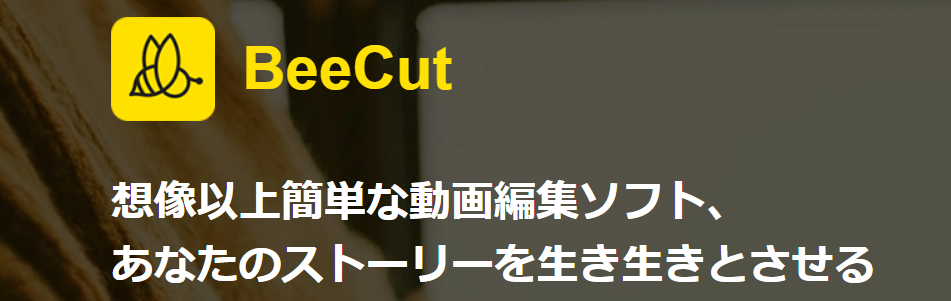
【PR】ある程度低スペックのパソコンでも動作することができます。フィルターや素材などの素材が豊富にあるので、短時間で作れる動画などは、BeeCutのようなソフトがおススメです。
EaseUS Video Editor

【PR】このソフトの良いところは、動作環境が結構緩いところです。Windows 7/8/10と表示されています。今、パソコン高いですから、こういうソフトはサブ機にインストールして使うのもいいかも知れません。それでも、トリミングやズームなどの基本的な機能はもちろんの事、音声文字変換などの高性能な機能までついています。
filme
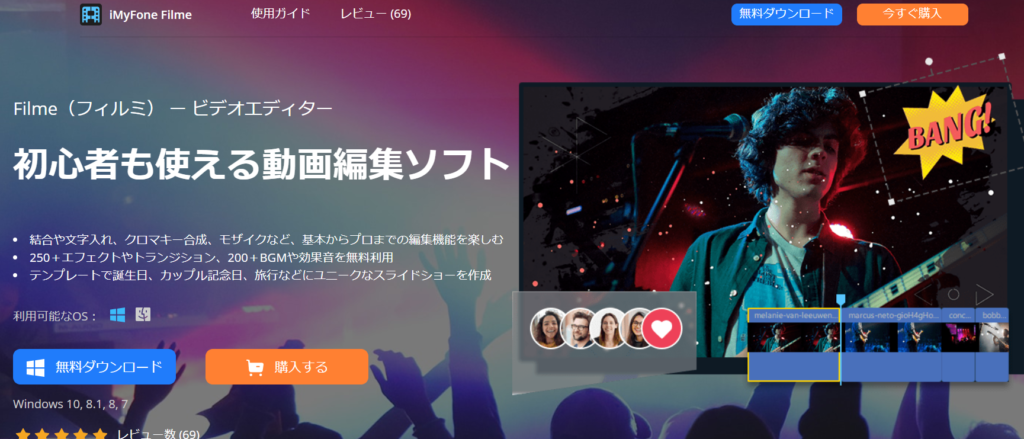
【PR】トップページに「初心者も使える動画編集ソフト」とあるように、実際にインストールしてみると、すぐに使えるように、ヘルプやガイドが充実しているので好印象。また、スマホなどからのパソコンへの取り込みが楽にできるように設計されているので効率的に動画編集できるソフト。
Winxvideo AI
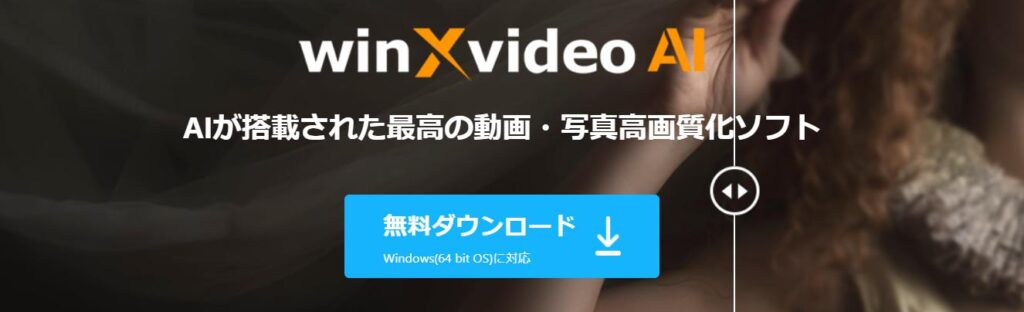
【PR】このソフトは画像や動画を高画質化する為のソフトとなっていますが、カットやトリミングの機能がついているので、動画編集することも可能です。画像を高画質化したら、そのまま動画編集を同一ソフトすることが可能なので、誰にでも素早く動画を作ることができます。
動画編集の機能だけではなく、一括ダウンロードや変換などの機能がついているので、オールマイティにとんだソフトです。
